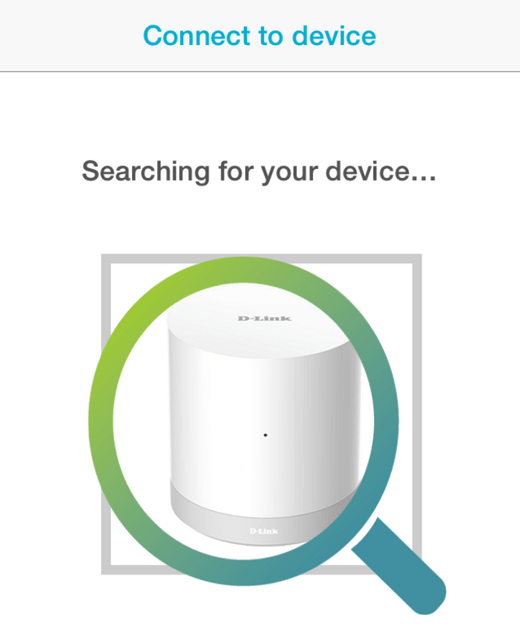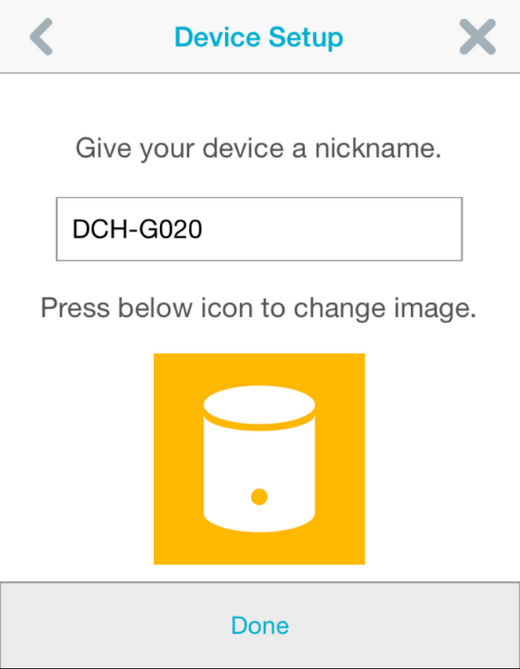Comment configurer mon DCH-G020 avec mon iPad ou mon iPhone ?
Pré requis :
- iPad ou iPhone
- La dernière version de l'app MyDlink Home installée depuis l'app store
Étape 1 – Ouvrez l'app MyDlink Home. Tapez sur l'icône "settings" (paramètres) pour accéder au menu.

Étape 2 – Tapez sur “Add new device”(ajouter un nouveau périphérique)
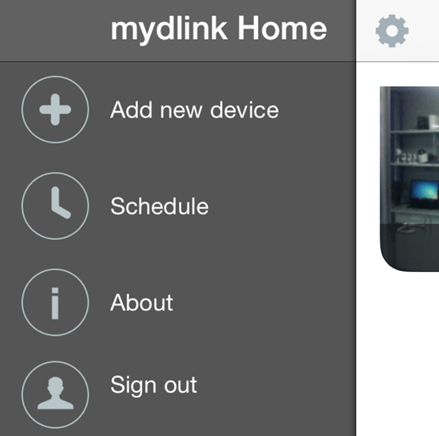
Étape 3 – Tapez sur “Scan”(Scanner) pour scanner le QR code présent sur le produit ou sur la carte accompagnant ce dernier et ajoutez votre DCH-G020
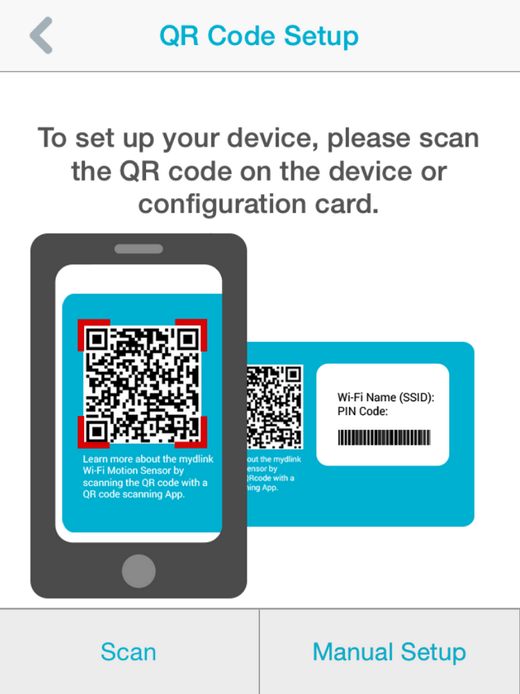
Étape 4 – Suivez les étapes sur l'écran pour connecter un câble réseau sur votre périphérique et dans votre routeur.
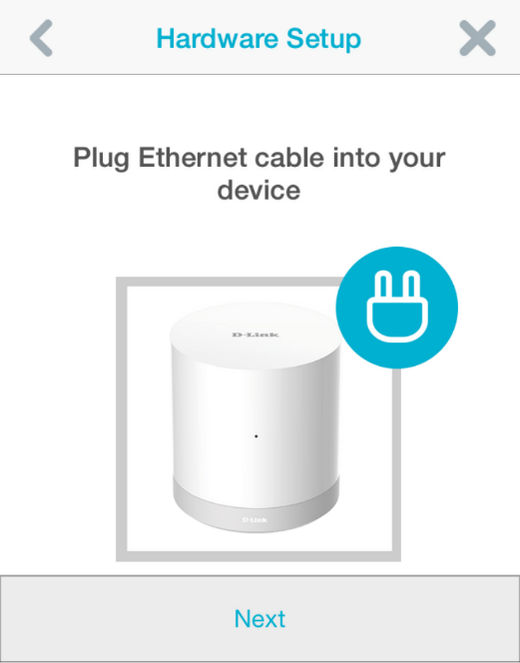
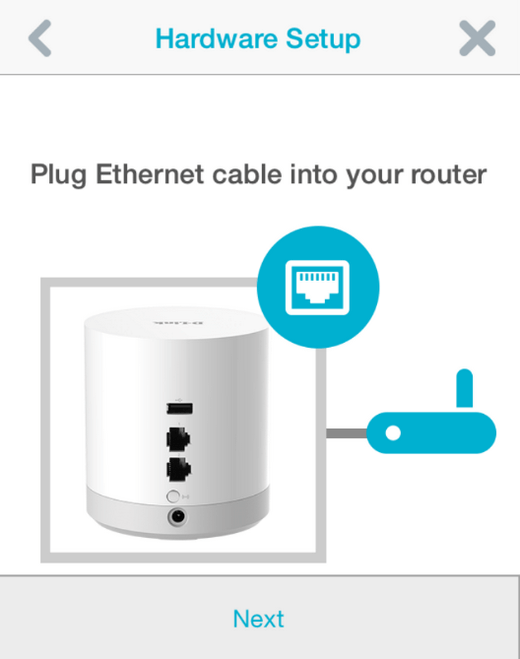
Étape 5 – Alimentez votre périphérique et attendez que la LED Power passe au vert.
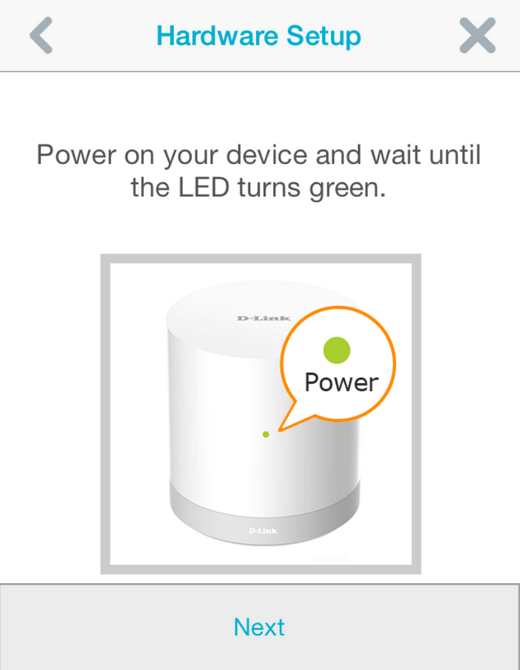
Étape 6 – L'app va rechercher votre périphérique. Une fois trouvé, vous serez invité à donner un nom à votre périphérique et changer l'icône qui lui est associée. Cliquez sur“Done”(Terminé) à la fin de l'assistant et retournez à la liste de vos périphériques.